Acer ASPIRE V3-431 – страница 2
Инструкция к Ноутбуку Acer ASPIRE V3-431
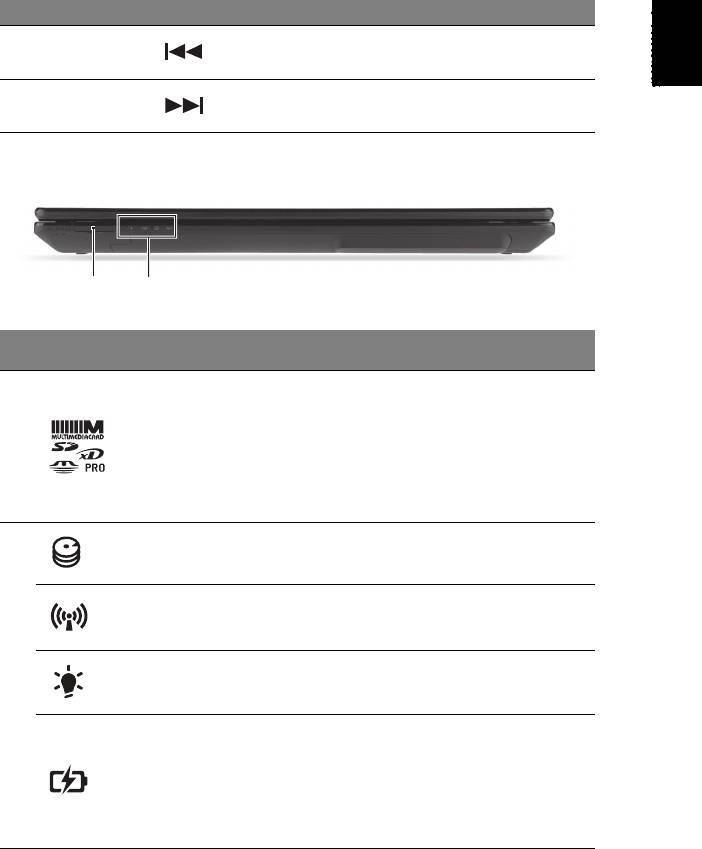
7
Français
Français
Touche spéciale Icône Fonction Description
Retournez au fichier multimédia
<Fn> + <Pg suiv.> Précédent
précédent.
Passez au fichier multimédia
<Fn> + <Fin> Suivant
suivant.
Vue frontale fermée
1 2
# Icône Élément Description
Accepte une carte mémoire Secure
Digital (SD), MultiMediaCard (MMC),
Memory Stick Pro (MS PRO) et
Lecteur de cartes
1
xD-Picture (xD).
multiples en un
Remarque : Poussez pour retirer/
installer la carte. Seule une carte peut
fonctionner à un moment donné.
Indicateur du disque
Indique l’activité du disque dur.
dur
Indicateur de
Indique l’état du périphérique de
communication
connectivité sans fil de l’ordinateur.
Indicateur
Indique l’état d’alimentation de
2
d’alimentation
l’ordinateur.
Indique l’état de la batterie de
l’ordinateur.
Indicateur de la
1. Charge : La lumière est orange
batterie
lorsque la batterie se recharge.
2. Pleine charge : La diode est bleue en
mode secteur.
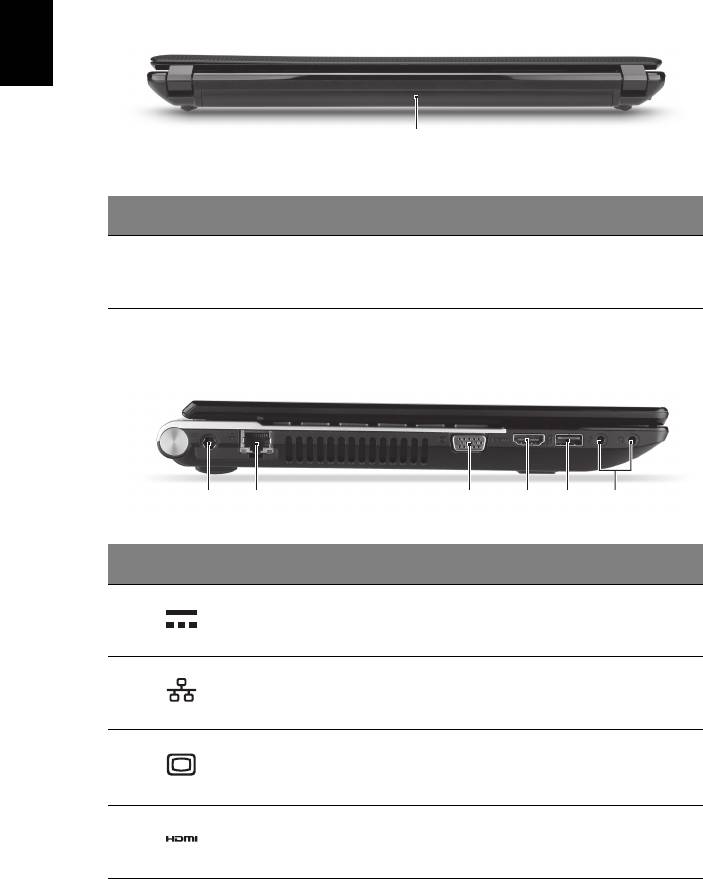
8
Vue arrière
Français
1
# Icône Élément Description
1 Baie de la batterie Contient la batterie de l’ordinateur.
Vue gauche
1 3 54
2
6
# Icône Élément Description
1 Prise d’alimentation Se connecte à l’adaptateur secteur.
Se connecte à un réseau Ethernet
2 Port Ethernet RJ-45
10/100/1000 Base.
Se connecte à un périphérique
Port d’affichage
3
d’affichage (p.ex. un moniteur externe, un
(VGA) externe
projecteur LCD).
Prend en charge les connexions vidéo
4 Port HDMI
numériques à haute définition.
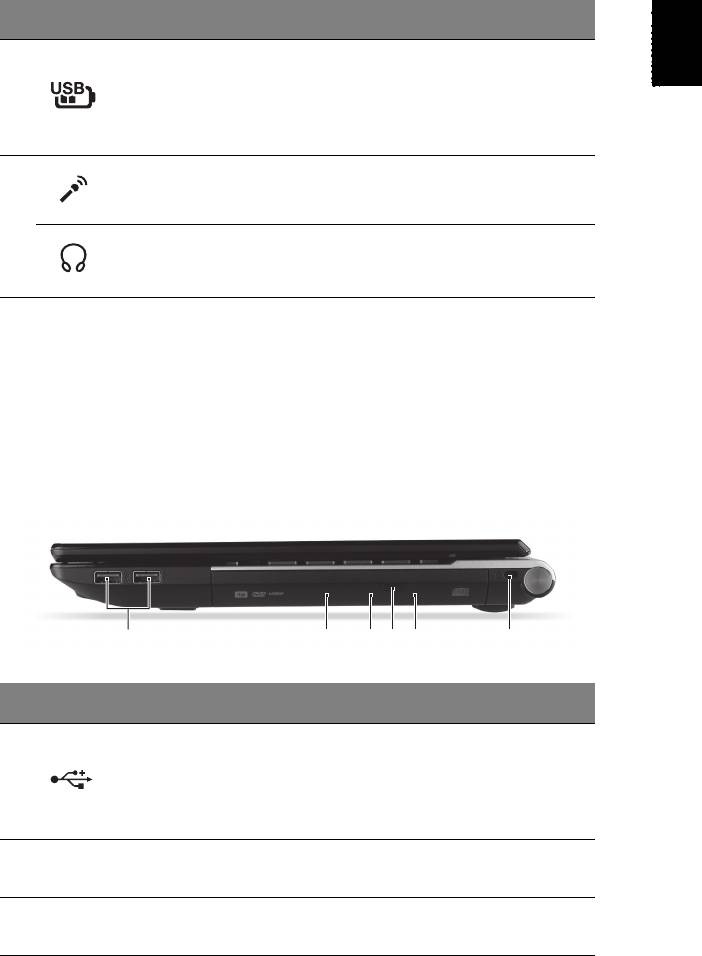
9
Français
Français
# Icône Élément Description
Se connecte à des périphériques USB.
Si un port est noir, il est compatible
Port USB avec
5
USB 2.0, si un port est bleu, il est
charge hors tension
également compatible USB 3.0
(voir ci-dessous).
Accepte les entrées de microphones
Prise microphone
externes.
6
Prise haut-parleurs/
Se connecte à des périphériques audio
casque
(p.ex. haut-parleurs ou casque stéréo).
Informations sur USB 3.0
• Compatible avec USB 3.0 et périphériques USB antérieurs.
• Pour des performances optimales, utilisez des périphériques certifiés
USB 3.0.
• Défini par la spécification USB 3.0 (SuperSpeed USB).
Vue droite
1632 54
# Icône Élément Description
Se connecte à des périphériques USB.
Si un port est noir, il est compatible
1Ports USB
USB 2.0, si un port est bleu, il est
également compatible USB 3.0
(voir ci-dessous).
Lecteur optique interne, accepte les CD
2 Lecteur optique
ou les DVD.
Indicateur d’accès
S’allume lorsque le lecteur optique est
3
du disque optique
actif.
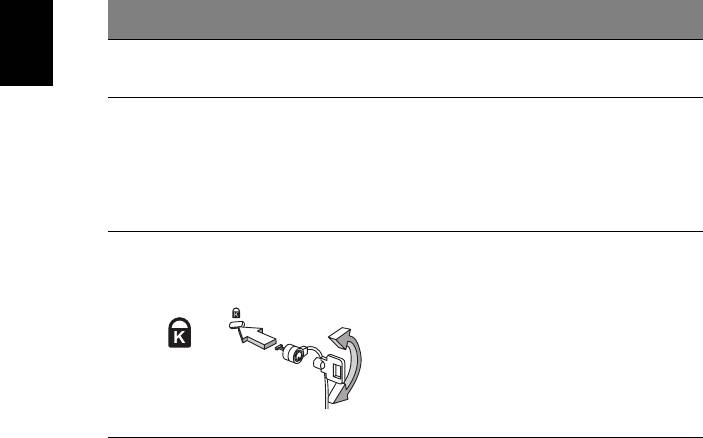
10
# Icône Élément Description
Bouton d’éjection du
4
Éjecte le disque optique du lecteur.
Français
lecteur optique
Éjecte le plateau du lecteur optique
lorsque l’ordinateur est hors tension.
Trou d’éjection
Remarque : Insérez un trombone dans le
5
d’urgence
trou d’éjection d’urgence pour éjecter le
plateau du lecteur optique même quand
l’ordinateur est éteint.
Se connecte à un cadenas de sécurité
Fente pour cadenas
pour ordinateur Kensington.
Kensington
Remarque : Enroulez le câble du
cadenas de sécurité pour ordinateur
autour d’une table, de la poignée d’un
6
tiroir verrouillé, ou de tout autre objet fixe.
Insérez le cadenas dans l’encoche et
tournez la clef pour verrouiller le cadenas.
Certains modèles ne possèdent pas de
clef.
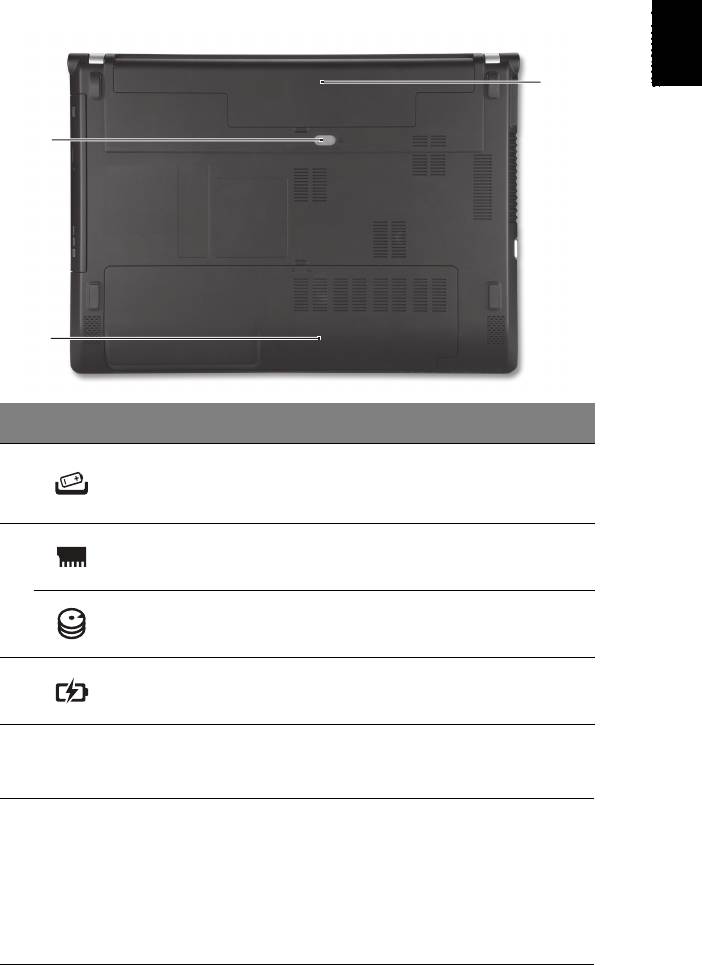
11
Français
Français
Vue de la base
3
1
2
# Icône Élément Description
Verrou/Loquet de
Libère la batterie pour le retrait.
1
libération de la
Insérez un outil approprié dans le loquet
batterie
et faites glisser pour libérer.
Compartiment
Contient la mémoire principale de
mémoire
l’ordinateur.
2
Contient le disque dur de l’ordinateur
Baie du disque dur
(fixé avec des vis).
3 Baie de la batterie Contient la batterie de l’ordinateur.
Environnement
• Température :
• En marche : 5°C à 35°C
• À l’arrêt : -20°C à 65°C
• Humidité (sans condensation) :
• En marche : 20% à 80%
• À l’arrêt : 20% à 80%
Part no.: NC.RYU11.03Y
Ver.: 01.01.02
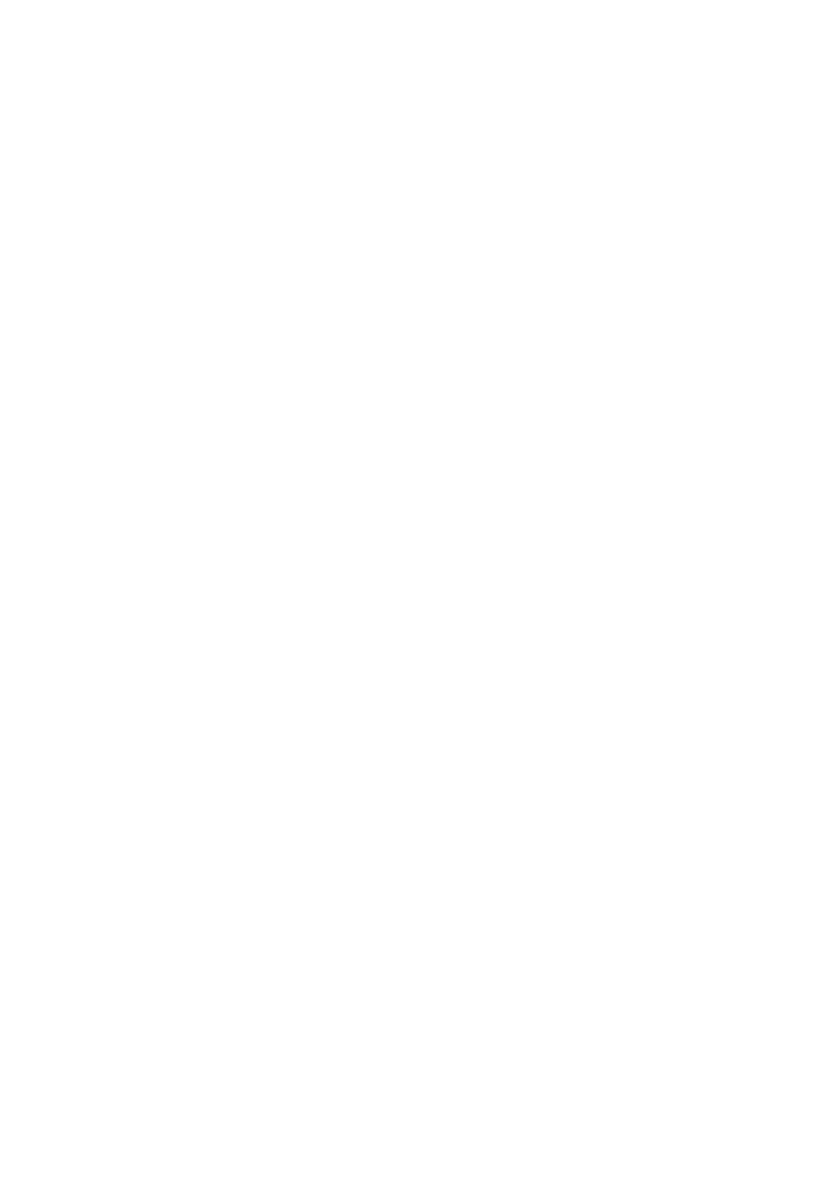
Aspire V3-471-Notebook
Kurzanleitung
Produktregistrierung
Wenn Sie das Produkt zum ersten Mal verwenden, sollten Sie es umgehend registrieren.
Sie kommen so in den Genuss einer Reihe von Vorteilen, einschließlich:
• Schnellere Dienstleistungen durch unsere geschulten Vertreter.
• Mitgliedschaft in der Acer-Community: Empfang von Sonderangeboten und
Teilnahme an Kundenumfragen.
• Die aktuellsten Neuigkeiten von Acer.
Registrieren Sie sich auf der Stelle, da noch andere Vorteile auf Sie warten!
Wie Sie Ihr Produkt registrieren können
Un Ihr Acer Produkt zu registrieren, besuchen Sie bitte www.acer.com. Wählen Sie Ihr
Land aus, klicken Sie auf PRODUKTREGISTRIERUNG und folgen Sie den einfachen
Anweisungen.
Sie werden während des Einrichtungsprozesses ebenfalls zur Registrierung Ihres
Produktes aufgefordert. Alternativ können Sie einen Doppelklick auf das Symbol
Registrierung auf dem Desktop ausführen.
Nachdem wir Ihre Produktregistrierung erhalten haben, senden wir Ihnen eine E-Mail zur
Bestätigung, die wichtige Informationen enthält, die Sie an einem sicheren Ort
aufbewahren sollten.
Acer Zubehör
Wir freuen uns Ihnen mitzuteilen, dass das Garantie-Erweiterungsprogramm von Acer
sowie Notebook-Zubehör online erhältlich sind. Besuchen Sie unseren Online Shop unter
store.acer.com.
Der Acer Store befindet sich im Aufbau und könnte möglicherweise in einigen Regionen
nicht verfügbar sein. Bitte schauen Sie regelmäßig vorbei, um zu erfahren, wann er in
Ihrem Land verfügbar ist.
© 2012 Alle Rechte vorbehalten.
Aspire V3-471-Notebook-Kurzanleitung
Diese Überarbeitung: 08/2012
Modellnummer: ________________________________
Seriennummer: ________________________________
Kaufdatum: ___________________________________
Kaufort: ______________________________________

3
Das Wichtigste zuerst
Wir möchten uns bei Ihnen dafür bedanken, dass Sie sich in Bezug auf
mobilen Computerbedarf für ein Acer-Notebook entschieden haben.
Ihre Anweisungen
Deutsch
Als Hilfe für Sie beim Benutzen Ihres Acer-Notebooks haben wir einen Satz
von Richtlinien aufgestellt:
Zuallererst hilft Ihnen das Setup-Poster, den Computer das erste Mal in
Betrieb zu nehmen.
Die Benutzerhandbuch enthält hilfreiche Informationen, die sich auf alle
Modelle der Aspire-Produktreihen beziehen. Es werden Themen wie z. B.
die Verwendung von Tastatur und Audio usw. behandelt. Die
Benutzerhandbuch kann sich z. T. auf Funktionen oder Eigenschaften
beziehen, die es nur in bestimmten Modellen der Serien und nicht
unbedingt in dem von Ihnen erworbenen Modell gibt. Solche Stellen sind
im Text mit „Nur für bestimmte Modelle“ gekennzeichnet.
Die Kurzanleitung stellt Ihnen die grundlegenden Features und
Funktionen Ihres neuen Computers vor. Für weitere Informationen dazu,
wie Ihnen Ihr Computer helfen kann, noch produktiver zu arbeiten, lesen
Sie bitte die Benutzerhandbuch. Diese Bedienungsanleitung enthält
detaillierte Informationen zu Themen wie z. B. System-Programmen,
Datenwiederherstellung, Erweiterungsoptionen und Problembehebung.
Darüber hinaus enthält es Informationen zur Garantie und allgemeine
Bestimmungen und Sicherheitshinweise zu Ihrem Notebook. Die
Bedienungsanleitung steht in PDF (Portable Document Format) zur
Verfügung und ist bereits in Ihrem Notebook installiert. Gehen Sie
folgendermaßen vor, um auf die Bedienungsanleitung zuzugreifen:
1 Geben Sie unter Start „Benutzer“ ein.
2 Klicken Sie auf Acer Benutzerhandbuch.
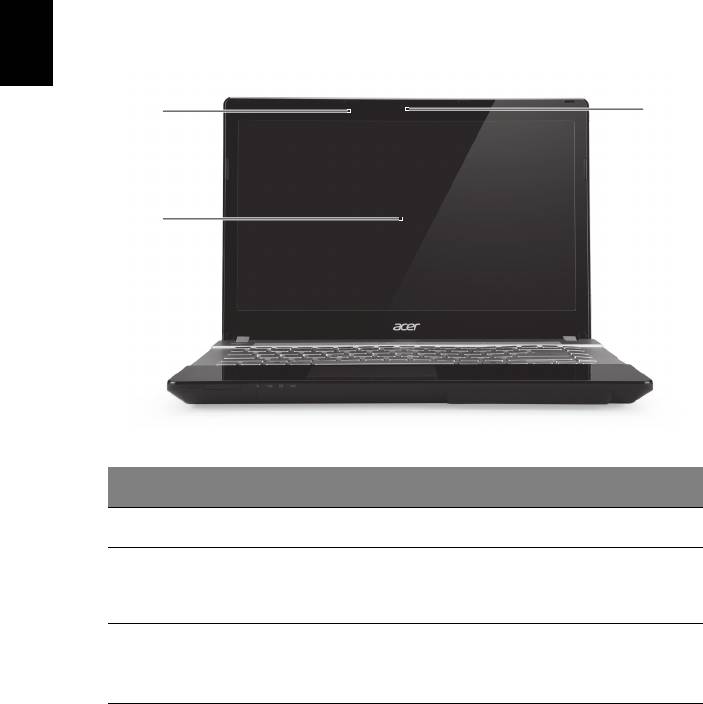
4
Ihre Acer-Notebook-Tour
Nachdem Sie den Computer wie im Übersichtsblatt gezeigt aufgestellt
haben, finden Sie im Folgenden eine Übersicht über Ihr neues
Acer-Notebook.
Oberseite
Deutsch
1
3
2
# Symbol Element Beschreibung
1 Mikrofon Internes Mikrofon für die Tonaufnahme.
Wird auch als LCD (Liquid-Crystal-Display)
2 Anzeigebildschirm
bezeichnet. Zeigt die Ausgabe des
Computers an.
Web-Kamera für die Videokommunikation.
3 Webcam
Ein Licht neben der Webcam bedeutet,
dass die Webcam aktiv ist.
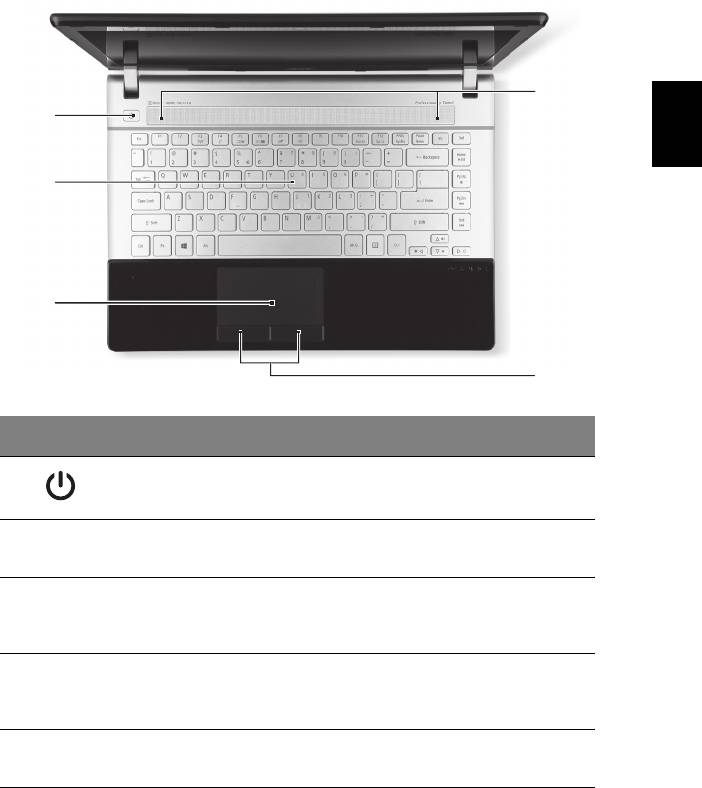
5
Tastatur Übersicht
Deutsch
5
1
2
3
4
# Symbol Element Beschreibung
Ein/Aus-Taste/-
Schaltet den Computer ein und aus. Zeigt
1
Anzeige
den Ein/Aus-Status des Computers an.
Dient der Eingabe von Daten in den
2Tastatur
Computer.
Berührungssensibles Zeigegerät, das die
3 Touchpad
gleichen Funktionen besitzt wie eine
Computer-Maus.
Die linken und rechten Tasten
Anklicktasten
4
funktionieren wie die linken und rechten
(links und rechts)
Tasten einer Maus.
Linker und rechter Lautsprecher bieten
5 Lautsprecher
Audioausgabe in Stereo.

6
Hotkeys
Der Computer besitzt Direkttasten oder Tastenkombinationen für den
Zugriff auf Computersteuerungen wie z. B. Bildschirmhelligkeit und
Ausgangslautstärke.
Zum Aktivieren von Hotkeys müssen Sie zuerst die <Fn>-Taste drücken
und halten und dann die andere Taste der Hotkey-Kombination drücken.
Deutsch
Direkttaste Symbol Funktion Beschreibung
Aktiviert/Deaktiviert die
<Fn> + <F3> Kommunikation
Kommunikationsgeräte des
Computers.
Energiespar-
Schaltet den Computer in den
<Fn> + <F4>
modus
Energiesparmodus.
Wechselt die Anzeigeausgabe
zwischen Anzeigebildschirm,
Display-
<Fn> + <F5>
externem Monitor (falls
Schalter
angeschlossen) und gleichzeitig
beiden Anzeigen.
Schaltet die
Hintergrundbeleuchtung des
<Fn> + <F6> Bildschirm leer
Bildschirms aus, um Energie zu
sparen. Drücken Sie zum
Einschalten eine beliebige Taste.
Touchpad-
Schaltet das interne Touchpad
<Fn> + <F7>
Schalter
ein oder aus.
Lautsprecher-
Schaltet die Lautsprecher ein
<Fn> + <F8>
schalter
und aus.
<Fn> + < >
Heller Erhöht die Bildschirmhelligkeit.
Verringert die
<Fn> + < >
Dunkler
Bildschirmhelligkeit.
<Fn> + < >
Lautstärke + Erhöht die Lautstärke.
<Fn> + < >
Lautstärke - Verringert die Lautstärke.
Geben Sie hiermit die
Wiedergabe/
ausgewählte Mediendatei wieder
<Fn> + <Pos1>
Pause
und halten Sie die Wiedergabe
an.
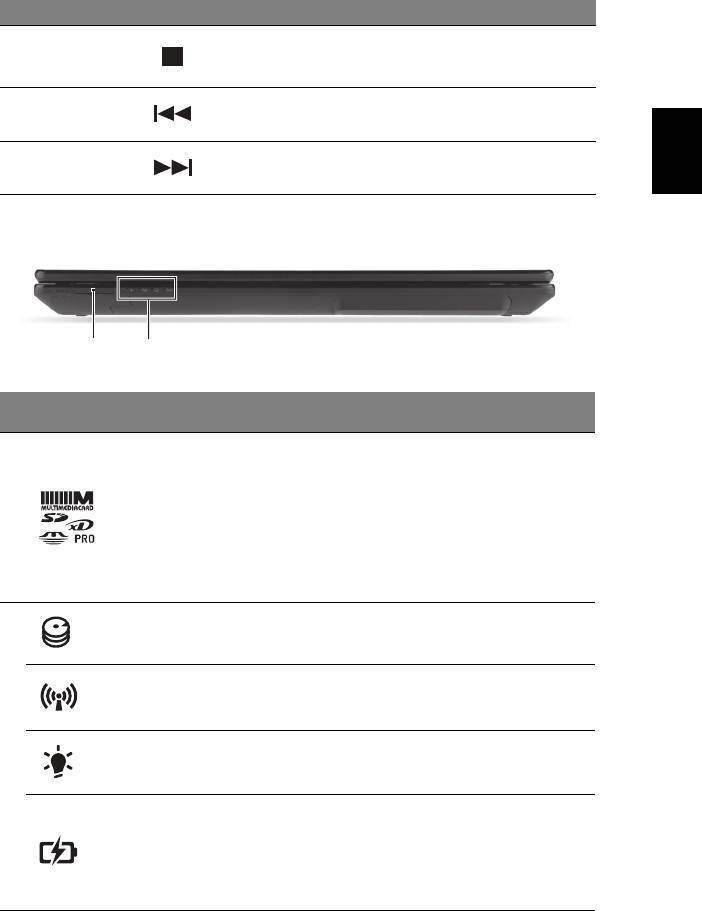
7
Direkttaste Symbol Funktion Beschreibung
Beenden Sie hiermit die
<Fn> + <Seite
Stopp
Wiedergabe der ausgewählten
nach oben>
Mediendatei.
<Fn> + <Seite
Hiermit gelangen Sie zur
Zurück
Deutsch
nach unten>
vorherigen Mediendatei zurück.
Hiermit springen Sie zur
<Fn> + <Ende> Weiter
nächsten Mediendatei.
Geschlossene Vorderseite
1 2
# Symbol Element Beschreibung
Eignet sich für Secure Digital (SD),
MultiMediaCard (MMC), Memory Stick
PRO (MS PRO) und xD-Picture Card
Mehrere-in-1-
(xD).
1
Kartenleser
Hinweis: Drücken Sie hier, um die Karte
zu entfernen/einzusetzen. Es kann nicht
mehr als eine Karte gleichzeitig
verwendet werden.
Festplatten-Anzeige Leuchtet auf, wenn die Festplatte aktiv ist.
Anzeige für
Zeigt den Verbindungsstatus der
Kommunikation
drahtlosen Geräte des Computers an.
2
Zeigt den Ein/Aus-Status des Computers
Energieanzeige
an.
Zeigt den Akkustatus des Computers an.
1. Aufladung: Die Leuchte erscheint
Akku-Anzeige
gelb, wenn der Akku aufgeladen wird.
2. Voll geladen: Die Leuchte erscheint
blau, wenn Netzstrom verwendet wird.
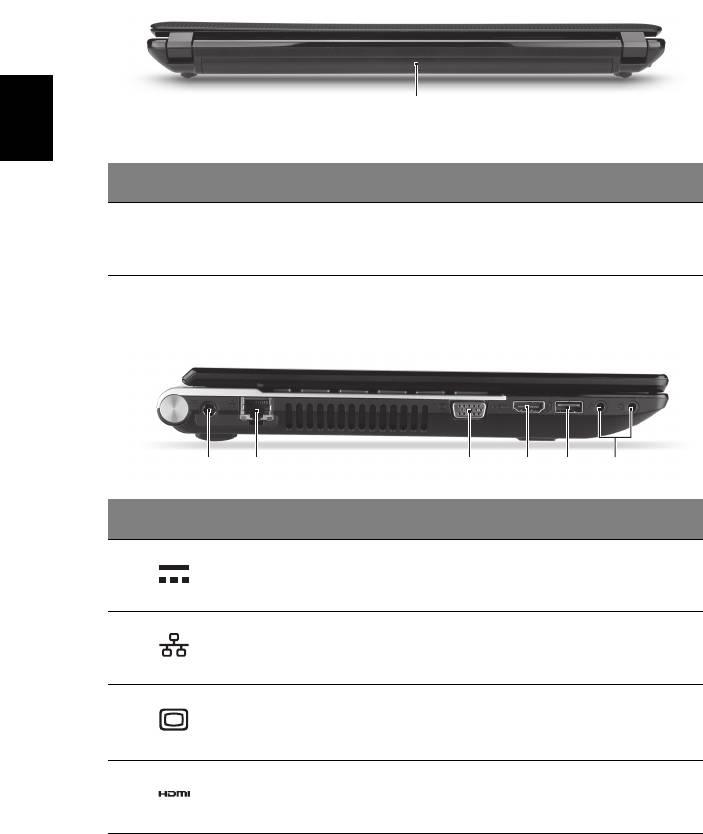
8
Rückseite
1
Deutsch
# Symbol Element Beschreibung
1 Akkufach Enthält den Akku des Computers.
Linke Seite
1 3 54
2
6
# Symbol Element Beschreibung
1 DC-Eingangsbuchse Hier schließen Sie das Netzteil an.
Ethernet (RJ-45)-
Hier schließen Sie ein auf Ethernet
2
Anschluss
10/100/1000-basiertes Netzwerk an.
Anschluss für
Dient dem Anschluss eines
3
externe Anzeige
Anzeigegerätes (z. B. einem externen
(VGA)
Monitor oder LCD-Projektor).
Unterstützt digitale High-Definition-
4 HDMI-Anschluss
Video-Verbindungen.
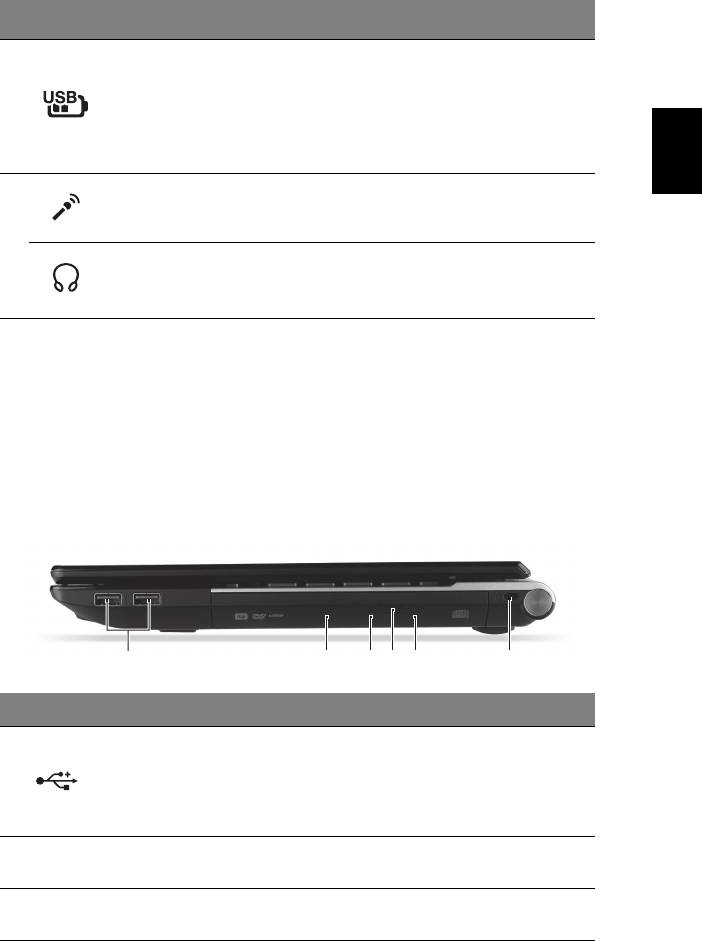
9
# Symbol Element Beschreibung
Dient dem Anschluss von USB–
USB-Anschluss mit
Geräten.
Ladung bei
Wenn ein Anschluss schwarz ist, ist er
5
ausgeschaltetem
mit USB 2.0 kompatibel; wenn er blau
Deutsch
Gerät
ist, ist er auch mit USB 3.0 kompatibel
(siehe unten).
Eignet sich für Eingaben aus externen
Mikrofonbuchse
Mikrofonen.
6
Kopfhörer-/
Hier schließen Sie Audiogeräte an
Lautsprecher-
(z. B. Lautsprecher, Kopfhörer).
Buchse
Informationen zu USB 3.0
• Kompatibel mit USB 3.0 und früheren USB-Geräten.
• Für eine optimale Leistung sollten zertifizierte USB 3.0 Geräte
verwendet werden.
• Definiert nach die USB 3.0 (SuperSpeed USB) Spezifikation.
Rechte Seite
1632 54
# Symbol Element Beschreibung
Dient dem Anschluss von USB–Geräten.
Wenn ein Anschluss schwarz ist, ist er mit
1 USB-Anschlüsse
USB 2.0 kompatibel; wenn er blau ist, ist er
auch mit USB 3.0 kompatibel (siehe
unten).
Internes optisches Laufwerk; eignet sich
2 Optisches Laufwerk
für CDs oder DVDs.
Leuchtet auf, wenn optisches Laufwerk
3 Optische Disk Anzeige
aktiv ist.
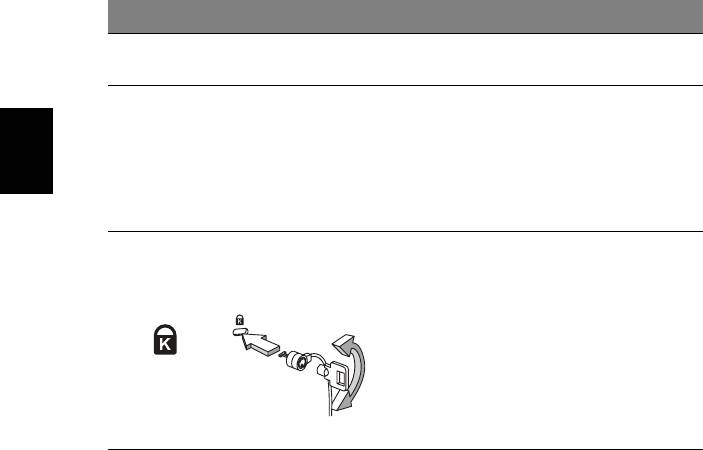
10
# Symbol Element Beschreibung
Auswurftaste für
4
Fährt das optische Laufwerk heraus.
optisches Laufwerk
Schiebt den Träger des optischen
Laufwerks aus, wenn der Computer
ausgeschaltet ist.
Mechanisches
5
Hinweis: Stecken Sie eine Büroklammer in
Auswurfloch
Deutsch
das Auswurfloch, um den Träger des
optischen Laufwerkes herauszufahren,
wenn der Computer nicht eingeschaltet ist.
Hier können Sie ein Kensington-
kompatibles Sicherheitsschloss für den
Steckplatz für
Computer anbringen.
Kensington-Schloss
Hinweis: Binden Sie ein
Diebstahlsicherungskabel an ein
6
unbewegliches Objekt wie einen Tisch
oder einen Griff einer abgeschlossenen
Schublade. Stecken Sie das Schloss in
den Anschluss für die Diebstahlsicherung,
und schließen Sie dieses ab. Es gibt auch
Modelle ohne Schlüssel.
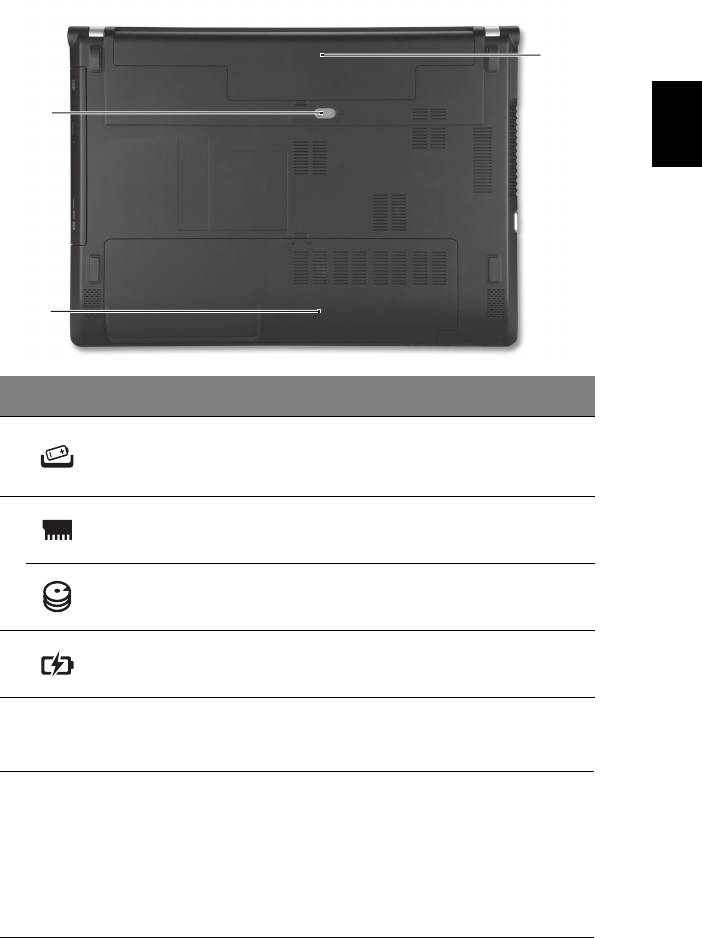
11
Unterseite
3
Deutsch
1
2
# Symbol Element Beschreibung
Entsperrt den Akku für die Herausnahme.
Verriegelung des
1
Stecken Sie ein geeignetes Werkzeug in
Akkus
die Verriegelung und schieben Sie sie auf.
Speicherfach Enthält den Hauptspeicher des Computers.
2
Enthält die Computer-Festplatte
Festplattenfach
(durch Schrauben gesichert).
3 Akkufach Enthält den Akku des Computers.
Umgebung
• Temperatur:
• Betrieb: 5°C bis 35°C
• Nichtbetrieb: -20°C bis 65°C
• Luftfeuchtigkeit (nicht kondensierend):
• Betrieb: 20% bis 80%
• Nichtbetrieb: 20% bis 80%
Part no.: NC.RYU11.04A
Ver.: 01.01.02
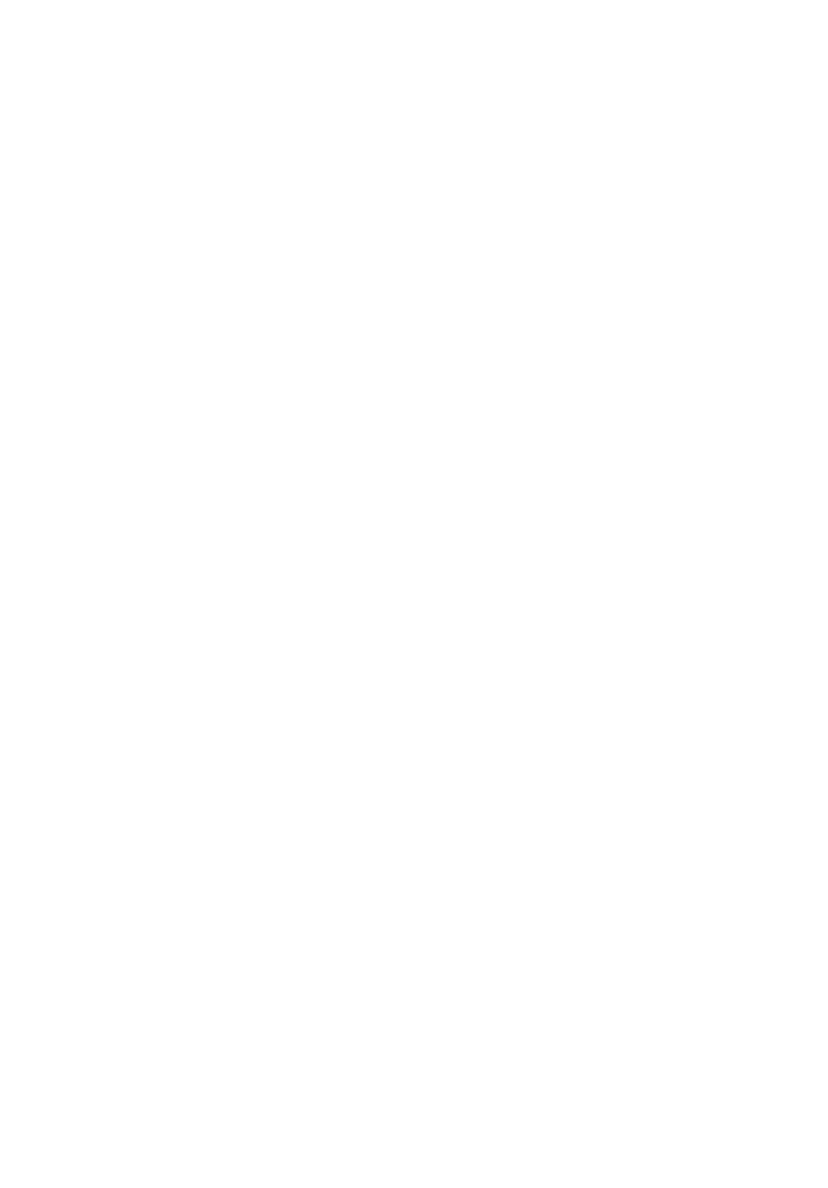
Notebook Aspire V3-471
Guida rapida
Registrazione del prodotto
Quando usate il prodotto per la prima volta si raccomanda di registrarlo immediatamente.
Ciò vi darà accesso ad una serie di benefici utili, come:
• Assistenza più veloce da parte dei nostri rappresentanti specializzati.
• Diventare membro della comunità Acer: ricezione di promozioni e partecipazione ai
sondaggi.
• Le ultime notizie da Acer.
Affrettatevi e registratevi, altri vantaggi vi attendono!
Come eseguire la registrazione
Per registrare il prodotto Acer, visitare www.acer.com. Selezionare il proprio paese, fare
clic su REGISTRAZIONE DEL PRODOTTO e seguire le istruzioni.
Verrà richiesto di registrare il prodotto durante il processo di configurazione, oppure è
possibile fare doppio clic sull'icona Registrazione sul desktop.
Dopo aver ricevuto la registrazione del vostro prodotto, vi invieremo una e-mail di
conferma con dati importanti che dovrete conservare in un posto sicuro.
Ottenere gli accessori Acer
Siamo lieti di informarvi che il programma di estensione della garanzia Acer e gli accessori
Netbook sono disponibili online. Venite a visitare il nostro negozio online e trovate ciò che
vi serve su store.acer.com.
Il negozio Acer è ancora in fase di lancio e, sfortunatamente, potrebbe non essere
disponibile in alcune regioni. Ricontrollate regolarmente per vedere quando sarà
disponibile nel vostro paese.
© 2012 Tutti i diritti riservati.
Guida rapida per Notebook Aspire V3-471
Questa versione: 08/2012
Numero di modello: _____________________________
Numero di serie: _______________________________
Data di acquisto: _______________________________
Luogo d'acquisto: ______________________________




